Samsung Pay är Samsungs alternativ för kontaktlösa betalningar med bara din mobiltelefon. På den gamla goda tiden 2020 inkluderade alla Samsungs flaggskeppssmarttelefoner möjligheten att använda Magnetic Secure Transmission (MST) med Samsung Pay.
Om du tittar på baksidan av ditt kredit- eller betalkort kommer du att märka den svarta remsan överst. Detta är en magnetremsa som svepas genom maskinen och registrerar betalningen som fullständig. MST emulerade magnetremsan och tog bort behovet av att dra ett kort vid en terminal.
Men med Galaxy S21-serien har MST tagits bort helt från alla tre modellerna. Samsung tror att NFC har mognat till en punkt där det har antagits på de flesta ställen, vilket tar bort behovet av MST. Tyvärr är det bara inte fallet i alla områden, eftersom de Indien och Amerika på landsbygden fortfarande inte kan använda NFC för betalningar.
Konfigurera Samsung Pay på Galaxy S21
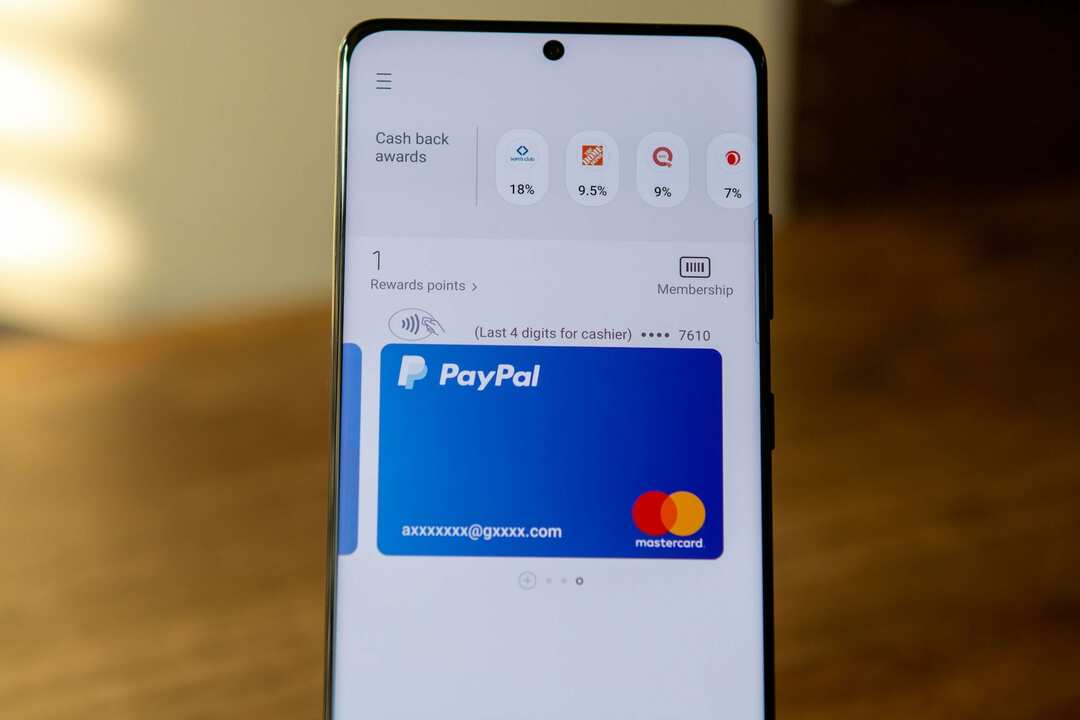
Det betyder inte att Samsung Pay har gjorts helt värdelös med Galaxy S21. Detta betyder bara att istället för att kunna använda Samsung Pay
Om det här är första gången du ställer in Samsung Pay är det en ganska enkel och okomplicerad process. Men det finns några förutsättningar som måste uppfyllas innan du fortsätter. Det här är allt du behöver för att komma igång:
- En kompatibel Samsung-telefon eller klocka (Galaxy S21 är kompatibel).
- Samsung-konto.
- Kredit-, betal- eller presentkort som stöds från en deltagande bank eller leverantör.
- Registrerat fingeravtryck eller Samsung Pay PIN.
- Beläget i den deltagande bankens land för verifieringsändamål.
Följande metod fungerar för alla enheter i Galaxy S21-serien. Så här kan du ställa in Samsung Pay på Galaxy S21:
- Öppna Samsung Pay app på din Galaxy S21.
- Knacka Komma igång.
- Ange en ny STIFT (Skillnad från PIN-koden för låsskärmen).
- Gå in i STIFT igen för att bekräfta.
- Följ anvisningarna på skärmen för att lägga till dina betalkort.
- Knacka Samsung Pay Home om du vill hoppa över att lägga till några kort.
Även om många banker och kreditföreningar har lagt till stöd för Samsung Pay, kan ytterligare verifiering behövas. Till exempel, med M&T Bank här i Maryland, måste ett snabbt telefonsamtal ringas efter att kortet lagts till i Samsung Pay. Efter att samtalet har slutförts för verifiering fungerar betal- och kreditkorten precis som annonserat.
Hur man använder Samsung Pay

Nu när du har ställt in Samsung Pay är det dags att faktiskt börja använda det. Så här kan du använda Samsung Pay på Galaxy S21.
- Svep uppåt från botten av startskärmen eller låsskärmen.
- Välj det bank- eller kreditkort du vill använda.
- Om du vill använda ett annat kort som har lagts till i Samsung Pay sveper du åt vänster eller höger och väljer det.
- Tryck på PIN-knappen längst ned på skärmen under ditt kort.
- Om du har registrerat din fingeravtrycksläsare trycker du på sensorn med fingret.
- Placera baksidan av telefonen nära terminalen eller kortmaskinen. Du har 30 sekunder på dig att trycka på terminalen eller så måste du upprepa stegen ovan för att aktivera Samsung Pay.
- Ange ditt korts PIN-kod om du uppmanas att göra det på betalterminalen.
Det är så enkelt! Nu kan du bara använda din smartphone för att göra betalningar medan du är i butiken, istället för att sträcka dig efter din plånbok hela tiden.
Hur man lägger till ett kort till Samsung Pay
Tack och lov är Samsung Pay kompatibel med mer än bara ett kredit- eller betalkort. Faktum är att du kan lagra upp till 10 betalkort med Samsung Pay, vilket ger dig lite variation när du är ute och går. Men om du behöver lägga till fler kort kan du göra det så här:
- Öppna Samsung Pay app på din Galaxy S21.
- Tryck på Meny knappen i det övre vänstra hörnet.
- Knacka Kort.
- Välj Lägg till kort från menyn.
- Knacka Lägg till kredit-/betalkort.
- Följ instruktionerna på skärmen för att slutföra att lägga till kortet.
Finns det några begränsningar?
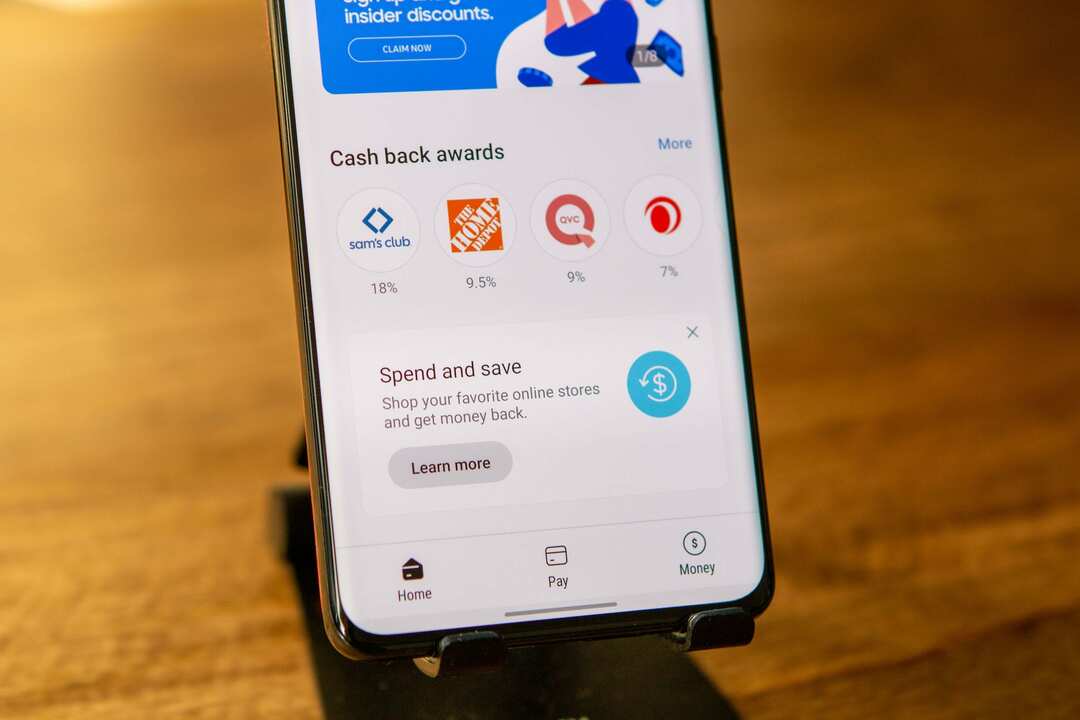
Förutom att det saknas stöd för MST med Galaxy S21-sortimentet, finns det verkligen inte så många andra begränsningar. Samsung Pay kan användas med upp till 10 betalkort åt gången. Det kan dock också användas för att lagra ett obegränsat antal presentkort, tillsammans med eventuella belöningskort för butiker.
Samsung och PayPal har till och med samarbetat för att göra det så att du kan använda ditt PayPal-konto med Samsung Pay. Detta fungerar i butikerna, tillsammans med att göra inköp direkt från din Galaxy S21.
Låt oss veta vad du tycker om Samsung Pay och företagets beslut att gå bort från MST-betalningar. Kommer du att fortsätta använda något som Google Pay? Eller kommer du att dra nytta av de olika belöningarna och Cash Back-programmen som erbjuds av Samsung? Ljud av i kommentarerna nedan.